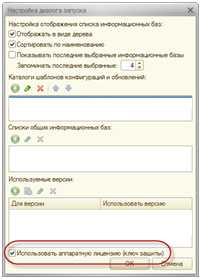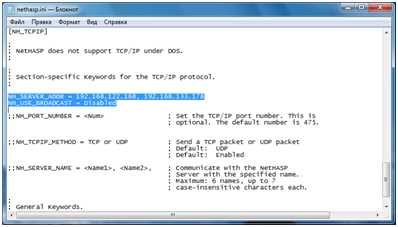Довольно часто в 1С могут возникать ошибки, связанные с доступом в программу, в результате отсутствия лицензии. В первую очередь нужно понять, какие ключи защиты используются именно у установленного на предприятии программного продукта. В типовых конфигурациях их существует всего два вида:
- Программная защита — поставка лицензий 1С в виде пин-кодов напечатанных на бумаге;
- Аппаратная защита — HASPUSB, поставляется в виде USB ключа, похожего на флешку.
Основные причины возникновения ошибки 1С: «Не обнаружен ключ» и пути устранения:
Используется нелицензионное программное обеспечение.
Как проверить:
- Узнать, официально ли приобреталась программа 1С в организации.
- Проверить ПК на наличие аппратнойUSB защиты.
- Просмотреть папку C:ProgramData1Clicenses на наличие файлов xxxxx.lic. Этот файл указывает на активированную программную лицензию 1С на компьютере.
Как устранить:
- Приобрести лицензионную конфигурацию и ключи защиты для пользователей.
- Переактивировать программную лицензию, если таковая есть.
- Установить в ПК аппаратный ключ и драйвер ключа защиты, если он был приобретен, но по каким-то причинам не был установлен.
Произошло крупное обновление операционной системы, или были заменены и добавлены новые компоненты ПК — оперативная память, жесткий диск, материнская плата, процессор и т.д.
Как проверить:
- Если имеются аппаратные ключи защиты, то система продолжит работать в штатном режиме. Исключением является переход на новую редакцию Windows.
- Для программной защиты нужно разобрать папку C:ProgramData1Clicenses на наличие файлов xxxxx.lic. Этот файл указывает на активированную программную лицензию 1С на компьютере. В данном случае ошибки — этот ключ будет считаться потерянным и потерявшим актуальность.
Как устранить:
- Для аппаратной защиты – переустановить драйвер ключа защиты и программное обеспечение раздающее ключ по сети, если он многопользовательский.
- Переактивировать программную лицензию, используя новый, резервный пин-код, указав, что изменились параметры компьютере. Для базовой версии — просто ввести пин-код заново.
Ошибка 1С возникла после установки новой редакции платформы.
Как устранить:
- В данном случае проблема связана с пунктом 1 и стоит воспользоваться им для устранения ошибки.
Купили многопользовательскую программную лицензию, активировали её на ПК в многопользовательском режиме (правая сторона с пин-кодами активации), а 1С запускается только на ПК, где была активирована лицензия, на остальных компьютерах ошибка 1С: «Не обнаружен ключ».
Как проверить:
- В данном случае был выбран некорректный вид активации программных многопользовательских лицензий. К сожалению, данный вид лицензий, в отличие от аппаратной защиты, не может раздаваться по локальной сети без дополнительного программного обеспечения (Сервер 1С, Web сервер, RDP). Если они не используются, то активации лицензии проходит некорректно. Если используется Сервер 1С при активации, на вкладке дополнительно нужно указать «Активировать на сервер 1С» и написать название сервера и порт.
Как устранить:
- Если не используется и не планируется использование Сервера 1С, Web сервера и RDP в процессе работы с программой, нужно удалить уже активированную многопользовательскую лицензию 1С из папки C:ProgramData1Clicenses. Далее написать письмо на адрес lic@1c.ru, указав ИНН организации, регистрационный номер лицензии (обязательно должен быть действующий договор 1С) и текст с просьбой разрешить активацию однопользовательскими пин-кодами, т.к. многопользовательский пин-код был активирован по ошибке. Дождаться разрешения компании «1С» на активацию и активировать однопользовательские пин-коды отдельно на каждом компьютере, где будет использоваться программный продукт.
- Если используется Сервер 1С – переактивировать лицензию, указав в меню активации в дополнительных параметрах «Активировать на сервер 1С», написать название сервера и порт, галочку об изменении параметров ПК не устанавливать, резервные пин-коды не вводить.
В ПКСервер установлен многопользовательский аппаратный ключ, но его не видят платформы, установленные на других компьютерах в сети.
Как проверить:
- Нужно посмотреть, установлен ли драйвер аппаратного ключа защиты, если уверенности в этом нет, лучше установить драйвер заново.
- Также стоит посмотреть, установлен ли на ПК с аппаратным ключом софт, который отвечает за раздачу лицензий по сети (hasp license manager). Он может работать в двух режимах в виде приложения или в виде службы.
- Проверить, горит ли красный светодиод на ключе защиты, что говорит о работоспособности ключа.
Как устранить:
- Установить драйвер ключа защиты и программу hasp license manager. Если устанавливается в виде службы, то больше ничего делать не нужно. Если установка сделана в виде приложения, то нужно добавить его в автозагрузку, иначе, при перезапуске компьютера приложение не будет запускаться и пользователи не увидят ключ.
- Если все эти действия сделаны, а пользователям недоступен ключ, нужно узнать, не блокирует ли антивирус и брандмауэр порт 475, именно по нему ведётся раздача ключей. Если порт блокируется, нужно его открыть и добавить в исключения.
У нас установлен однопользовательский аппаратный ключ, и он не работает на компьютере.
Как проверить:
- Нужно проверить установлен ли драйвер защиты ключа, проверить горит ли светодиод на ключе, чтобы исключить поломку, уточнить не является ли данный ПК RDP(терминальным) сервером.
Как устранить:
- Установить драйвер защиты аппаратной лицензии.
- Если данный ПК является RDP (терминальным) сервером, то, к сожалению, использование однопользовательских аппаратных лицензий на нём не допустимо. Нужно или провести апгрейд на многопользовательский ключ, или использовать программные лицензии, или перенести ключ на другой ПК.
Лицензия не обнаружена. Не обнаружен ключ защиты программы 1С
Главная страница » Лицензия не обнаружена. Не обнаружен ключ защиты программы 1С
Бывают ситуации, когда при запуске программы 1С пользователь сталкивается с сообщениями следующего содержания:
- «Не найдена лицензия! Не обнаружен ключ защиты программы или полученная программная лицензия!».
- «Не обнаружена лицензия для использования программы!»
Почему программа 1С не видит лицензию?
Поставка лицензии 1С
Приобретая программу 1С, в комплект поставки включается лицензия на данное программное обеспечение. Лицензия может быть представлена в виде:
- аппаратного ключа — специальной флешки для установки в USB-порт компьютера;
- программного ключа лицензии – пинкода программной защиты.
Использование программной лицензии
При использовании программной лицензии файл лицензии сохраняется в специальной папке компьютера и имеет расширение *.lic. Файл с лицензией может располагаться в различных местах файловой системы:
- Каталог конфигурационных файлов конкретной версии платформы: C:Program Files (x86)1Cv88.3.XX.YYYlicenses.
- Каталог пользователя от имени которого работает система: %AppData%1Clicenses.
- Каталог пользователя компьютера: %ProgramData%1Clicenses.

В файле содержится закодированная информация о количестве лицензий и данных компьютера и его параметрах.
Лицензия «привязывается» к компьютеру по параметрам:
- сетевое имя;
- сетевой адаптер и его параметры;
- материнская плата;
- жесткий диск;
- процессор;
- оперативная память;
- операционная система (дата установки и серийный номер).
Открыть файл можно с помощью программы Блокнот.

Лицензия не обнаружена – что делать?
Изменение параметров компьютера (замена каких-либо комплектующих, устройств, установка другой операционной системы и т.п.) может привести к сообщениям, что лицензия 1С не обнаружена.

Также по каким-то причинам файл лицензии может быть поврежден. В этих ситуациях необходимо восстановить лицензию, нажав на ссылку Получить лицензию.

После выбора способа получения лицензии нажимаем кнопку Далее.

При этом указываем полученный при покупке 1С пинкод. Посмотреть пинкоды можно в конверте, который поставляется вместе с конфигурацией.

Если ранее лицензия запрашивалась, то выбираем пункт Ввод данных ранее запрошенной лицензии.

В открывшемся окне вставляем данные из файла.

Следуем шагам установщика по кнопке Далее до кнопки Готово и сохраняем полученную лицензию.
Использование аппаратного ключа защиты
Ошибка «Лицензия не обнаружена» может возникнуть и при использовании аппаратного ключа защиты программы. В этом случае, первое, что необходимо сделать — проверить, вставлен ли ключ в порт USB. Зачастую бывает, что ключ извлекли или пошевелили и компьютер его просто не видит.
При работе с сетевым ключом, могут быть и другие причины:
- отсутствие сетевого подключения;
- количество подключенных пользователей превышает количество лицензий.
- сбой в работе драйвера ключа защиты.
В окне запуска программы перейдите по кнопке Настройка и проверьте выставление флажка Использовать аппаратную лицензию (ключ защиты).

Флажок выставляется при установке платформы, когда происходит установка драйвера аппаратных ключей защиты. Необходимо проверить, возможно, при установке платформы его не установили.

При проблемах с драйвером, его можно установить (переустановить), открыв приложение 1С по кнопке Пуск — Все программы — 1С Предприятие. В разделе Дополнительно видим команды:
- Удаление драйвера защиты;
- Установка драйвера защиты.

Нажав ссылку Установка драйвера защиты, система автоматически его переустановит.

Заказать консультацию
По этой или иной ошибке Вы можете обратиться к нашим специалистам, мы Вам поможем решить Вашу проблему.
Не обнаружен ключ защиты 1С
Что делать, если 1С говорит: Не обнаружен ключ защиты программы 1С.
Проверка использования аппаратного ключа защиты 1С
Ключ защиты 1С бывает аппаратный (флешка, которая втыкается в компьютер) и программный (программа на сервере).
Если 1С не видит аппаратного ключа, сначала попробуйте установить галочку Использовать аппаратную лицензию. Для этого в окне запуска 1С нажмите кнопку Настройка.
Nethasp.ini
В целом 1С обычно прекрасно находит ключ защиты. Иногда этого не случается и при попытке запуска 1С Вы получаете сообщение «Ключ защиты программы не найден».
При запуске, и во время работы 1С, с определенной частотой проверяет наличие ключа защиты 1С в сети (т.е. компьютер, куда воткнули ключ должен быть все время включен).
Проверка проводится путем «широкоформатной» рассылки на все компьютеры определенного запроса.
Можно указать в файле настройки конкретный путь к компьютеру, куда воткнут ключ и отключить «широкоформатную» рассылку.
Файл настройки находится в каталоге «C:Program files1Cv81binconf» (для 8.1) или «C:Program files1cv82conf» (для 8.2).
Файл нужно открыть любой программой редактирование текста – например Блокнотом (Notepad) и найти в нем секцию (строку) «[NM_TCPIP]».
После чего указать IP-адрес (или несколько адресов через запятую) компьютера, в котором находится пользовательский ключ защиты 1С.
Строка «NH_USE_BROADCAST = Disabled» отключает широкоформатную рассылку по всей сети.
IP адрес компьютера можно узнать следующим образом:
- Пуск / Выполнить на компьютере, куда воткнут пользовательский ключ защиты 1С
- Ввести «cmd» и нажать ОК
- Ввести «ipconfig» и нажать ENTER
- Появится сообщения («многобукв»)
- Найти строку «IPv4-адрес…….:», в этой строке и написан IP-адрес компьютера.
Драйвер HASP
Доступ к ключу для 1С определяет установленный драйвер HASP. Для сетевого доступа используется менеджер лицензий HASP.
Возможно необходимо обновить версию этих драйверов. Подробнее о драйвере HASP и обновлении его версии.
howknow1c.ru
Шаги по устранению проблем с ключом защиты — 1С Программист
Устранение проблем с ключом защиты
Здравствуйте! Я уже писал о ключах защиты в статье: КЛЮЧИ ЗАЩИТЫ 1С и ошибках которые с ними связанные НЕ ОБНАРУЖЕНА ЛИЦЕНЗИЯ ДЛЯ ИСПОЛЬЗОВАНИЯ ПРОГРАММЫ! Сегодня дам пошаговый алгоритм по устранению проблем с ключом защиты 1С.
1. Проверить наличие ключа usb в порту сервер. 2. Проверить, на сервере состояние процесса с именем «Hasp loader» он должен быть запущен 3. Командой telnet с локальной машины проверить доступность сервера по порту 475
Пример: telnet 192.168.0.100 475
Мы все проверили, а ошибка осталась!
Тогда берем в руки бубен и начнем. Находим файл nethasp.ini обычно в папке, где установлена «1С:Предприятие» C:Program Files1cv82confbin или C:Program Files1cv82bin. Файл nethasp.ini — это файл настройки ключа защиты.
Файл nethasp.ini разбит на секции, нас будет интересовать секция [NH_TCPIP]. Если параметры отделены двойными знаками «;», это означает игнорирование данных настроек, по умолчанию настройки отключены. Драйвер ключа ведет таким образом: 1. По локальной сети посылается пакет типа broadcast (475 порт) в поисках сервера ключа защиты
2. Если ответ не получен тогда ошибка
Недостатки настроек файла nethasp.ini по умолчанию: 1. на пакет broadcast уходит время 2. broadcast но нагрузка на сеть, хоть и не большая
3. не все сервера отвечают на подобные пакеты
В файле nethasp.ini делаем следующие настройки: 1. Укажем где искать сервер ключа
Пример: NH_SERVER_ADDR = 192.168.0.100
2. Запретим поиск broadcast
NH_USE_BROADCAST = Disabled
3. Типы пакетов поставим TCP-протоколом
NH_TCPIP_METHOD = TCP
Практика показывает, что скорость запуска «1С:Предприятие» после этого возрастает. Недостаток. Адрес сервера ключа не должен меняться иначе меняем и на локальных машинах в файле nethasp.ini
При использовании платформы 8.2.14 (сборки < 8.2.14.533) Выходят из строя аппаратные ключи защиты, эта ошибка документирована 1С под номером 10079025
Лучше обновится на 15 релиз!
Думаю, Вам будет интересно узнать и о программной защите 1С.
Всем успехов! Пожалуйста, оставляйте свои комментарий, мне важно Ваше мнение.
P.S. Смешное видео КВН Павлик Морозов
1c-md.com
Что делать, если не обнаружен ключ защиты 1С 8.3?
10.02.2018
Программу 1С используют там, где нужно оптимизировать бухучеты. Этот софт лицензионный, поэтому, чтобы работать в нем, необходимо ввести специальный ключ. Без него запуск программыне представляется возможным. Если ключа 1С не видит, то программа выводит на экран информацию об этом. Например, «1С 7.7 ключ защиты не обнаружен». Или так «1С не обнаружен ключ защиты программы» – второй вариант чаще.
Как решить проблему необнаруженного ключа защиты программы?
Попробовать установить флажок на «Использовать аппаратную лицензию». Для этого нажмите на «Настройка».
Если не получилось, действуем следующим образом:
- Найдите Nethasp.ini – файл настройки защиты ключей.
- Компьютер, в который воткнут ключ, не выключайте. Когда происходит запуск 1 С и она работает, происходит автоматическая проверка наличия ключа. Не выключайте ПК, он должен бытьподключен к электросети в это время.
- Проверку в Nethasp.ini выполняется посредством «широкоформатной рассылки».
- Укажите в настройках определенный путь к ПК, где находится ключ и отклоните «широкоформ. рассылку».
- Откройте файл. Можете выбрать редактирующее приложение на Ваше усмотрение (в «C:Program files1Cv81binconf» (для 8.1) либо «C:Program files1cv82conf»). Рекомендуем выбрать«Блокнот» и поискать в нем строчку «[NM_TCPIP]».
- Укажите Айпи-адрес Пк, содержащий защитный ключ 1 С.
- Строчкой «NH_USE_BROADCAST = Disabled» отключите широкоформатную сетевую рассылку.
Все, вы справились с задачей! У нас вы можете купить программы 1С для решения любой вашей задачи.
www.vdgb.ru
Программа 1С используется там, где требуется оптимизация бухгалтерских расчётов. Это лицензионный софт и для его работы необходим специальный ключ, без которого программа не запустится. Иногда 1С не обнаруживает его, и тогда на экран выводится сообщение «Не обнаружен ключ защиты программы 1С». Причин появления ошибки существует несколько, но для начала стоит разобраться, что представляет собой система безопасности программы 1С.
Ключи бывают нескольких видов:
- Локальные (использует один клиент на одном ПК). Модель HASP-HL Basic, синий индикатор;
- Сетевые (используется сразу на многих ПК). Модель HASP-HL Net, красный индикатор;
- Серверные (этот ключ будет каждый раз загружаться на другие ПК в сети). Модель HASP-HL Pro, фиолетовый индикатор.
Для активации первых двух требуется инсталляция драйвера ключа защиты (на серверный ПК или машину для одного клиента соответственно). Затем нужно вставить ключ в USB-разъём, после чего 1С заработает.
Активировать сетевой ключ сложнее. Порядок действий:
- Выбор серверного ПК и установка на него драйвера HASP_LM_setup.zip;
- Инсталляция собственно сервера HASP_LM_setup.zip;
- Установка ключа защиты в USB-разъём и программы 1С на другие ПК в сети.
Причины появления ошибки «не обнаружен ключ защиты программы»
Вообще, все случаи её появления можно разделить на две категории:
- Когда стоит лицензионная версия 1С;
- Когда она отсутствует.
Во втором случае всё понятно: нет лицензии – выводится ошибка, так как сам по себе ключ означает, что на ПК стоит корректное ПО. Чтобы 1С запустилась, нужно установить лицензионный софт.
Причины, по которым ошибка 1С возникает на лицензионном ПО:
- Ключ отключён от сервера и соответственно недоступен в сети (допустим, его просто извлекли из USB-порта или отошло соединение). Решение: нужно вставить ключ в разъём USB.
- Нет доступа к серверному устройству, на котором установлен ключ. Решение: проверить сетевое подключение (возможно, неполадки с сервером).
- Недостаточно лицензий. Решение: увеличить число ключей. Вообще, память ключей рассчитана на определённое число лицензий (устройств, которые могут быть подключены к сети): 5, 10, 20, 50, 100, 300, 500.
- На сервер 1С оказывается высокая нагрузка, вследствие чего менеджер лицензий не успевает вовремя обрабатывать поступающую информацию и «выдавать» лицензию. Если в течение определённого времени центральный ПК не получает ответа – возникает ошибка 1С. Решение: нужно или снизить нагрузку на сервер (отключить от сети несколько компьютеров, чтобы менеджер лицензий успевал находить нужное устройство) или увеличить мощность аппаратных устройств.
Если на лицензионном ПО проблема не решается, то стоит обратиться к поставщику программы. Ключ мог выйти из строя и его бесплатную замену должна произвести компания, поставившая 1С.
Итог
Чаще всего ошибка 1С об отсутствии ключа выдаётся по причине нелицензионного ПО. Решить проблему на данном софте не получится.
Если вопрос касается лицензии, то в ряде случаев ошибка носит технический характер, и устранить проблему не сложно.
Что в первую очередь нужно проверить, если выводится ошибка «не обнаружен ключ защиты программы»:
- Стоит ли ключ в USB-разъёме;
- Активирована ли службы ключа на серверном устройстве (Hasp loader);
- Доступен ли сервер на локальном устройстве (порт 475). Чтобы проверить, требуется ввести telnet-команду (например, telnet 192.168.000.000 475).
Обычно все неполадки с программой 1С решаются в рабочем режиме, а причиной является человеческий фактор — невнимательность. Но если проблему не удаётся решить самостоятельно, рекомендуется обратиться к системному администратору.
Нравится статья? Подпишитесь прямо сейчас и получайте обновления на свой E-Mail:
Мой мир
Вконтакте
Одноклассники
Google+
Похожее
Распечатать статью
life1c.ru
Смотрите также
Содержание:
1. Аппаратные ключи 1С
2. Программные ключи 1С

Рисунок 1. Окно сообщения
Доброго времени суток, коллеги! Обойдемся без долгих вступлений, ведь время – деньги! Выше Вы можете лицезреть сообщение об ошибке «Не обнаружен ключ защиты программы 1С…». Что делать в такой ситуации? Для начала следует нажать «Подробно…» и ознакомиться с приведённой информацией журнала поиска ключа.
1. Аппаратные ключи 1С
В первую очередь стоит определить тип аппаратного ключа по маркировке в указанной области (ключ может отличаться как цветом, так и формой – с 2017 года фирма «1С» изменила дизайн ключей):

Рисунок 2. Маркировка ключа программы 1С
Рисунок 3. Таблица соответствия вида ключа маркировке
В таблице выше не рассмотрены маркировки отраслевых решений и программ на платформе 1С:Предприятие 7.7.
Стоит отметить, что суммирование лицензий происходит при размещении на одном компьютере только ключей разных серий (ORGL8, ORGL8A и ORGL8B), соответственно ключи программы 1С одной серии не могут работать на одном компьютере (будет работать какой-то один).
Однопользовательские ключи предполагают локальную работу (соответственно, не работают в терминальном режиме, по сети) с программой и должны находиться непосредственно на том ПК, на котором происходит запуск программы. Для работы ключа необходима только установка драйвера ключа 1С HASP (идёт в комплекте с платформой).
В отличие от однопользовательских, многопользовательские ключи работают как локально, так и по сети (для чего дополнительно необходима установка менеджера лицензий 1С HASP LM). В случае проблем с доступностью ключа по сети, следует проверить работу службы HASP Loader и доступность порта 475.
Если после проделанных операций аппаратный ключ так и не определился, то есть вероятность, что он вышел из строя и требуется его замена, для чего необходимо обратиться к партнёру фирмы «1С».
2. Программные ключи 1С
Программные ключи 1С представляют собой файлы с расширением .lic, которые могут располагаться в различных местах файловой системы.
Программные лицензии, расположенные на сервере («1С:Предприятия» или терминальном), складываются без ограничений.
В процессе активации выполняется сбор ключевых параметров компьютера, для которого происходит получение лицензии. Перечень параметров, к которым происходит привязка программной лицензии можно уточнить на портале ИТС. Соответственно, при изменении хотя бы одного из ключевых параметров, механизм проверки выдаст сообщение об ошибке. Какие именно из параметров не соответствуют данным в лицензии, будет указано в журнале поиска ключа, например:

Рисунок 4. Журнал поиска ключа
Следует помнить о следующих особенностях выполнения проверки ключевой информации:
· анализируется только удаление устройств;
· нельзя уменьшать оперативную память;
· изменения анализируются по текущему состоянию в сравнении с состоянием на момент выполнения активации лицензии.
Требуется привести конфигурацию в соответствие с данными в лицензии или выполнить повторную активацию с использованием дополнительных пинкодов, входящих в состав поставки.
Специалист компании ООО «Кодерлайн»
Болдонов Алексей Александрович
Что делать, если 1С говорит: Не обнаружен ключ защиты программы 1С.
Проверка использования аппаратного ключа защиты 1С
Ключ защиты 1С бывает аппаратный (флешка, которая втыкается в компьютер) и программный (программа на сервере).
Если 1С не видит аппаратного ключа, сначала попробуйте установить галочку Использовать аппаратную лицензию. Для этого в окне запуска 1С нажмите кнопку Настройка.
Nethasp.ini
В целом 1С обычно прекрасно находит ключ защиты. Иногда этого не случается и при попытке запуска 1С Вы получаете сообщение «Ключ защиты программы не найден».
При запуске, и во время работы 1С, с определенной частотой проверяет наличие ключа защиты 1С в сети (т.е. компьютер, куда воткнули ключ должен быть все время включен).
Проверка проводится путем «широкоформатной» рассылки на все компьютеры определенного запроса.
Можно указать в файле настройки конкретный путь к компьютеру, куда воткнут ключ и отключить «широкоформатную» рассылку.
Файл настройки находится в каталоге «C:Program files1Cv81binconf» (для 8.1) или «C:Program files1cv82conf» (для 8.2).
Файл нужно открыть любой программой редактирование текста – например Блокнотом (Notepad) и найти в нем секцию (строку) «[NM_TCPIP]».
После чего указать IP-адрес (или несколько адресов через запятую) компьютера, в котором находится пользовательский ключ защиты 1С.
Строка «NH_USE_BROADCAST = Disabled» отключает широкоформатную рассылку по всей сети.
IP адрес компьютера можно узнать следующим образом:
- Пуск / Выполнить на компьютере, куда воткнут пользовательский ключ защиты 1С
- Ввести «cmd» и нажать ОК
- Ввести «ipconfig» и нажать ENTER
- Появится сообщения («многобукв»)
- Найти строку «IPv4-адрес…….:», в этой строке и написан IP-адрес компьютера.
Драйвер HASP
Доступ к ключу для 1С определяет установленный драйвер HASP. Для сетевого доступа используется менеджер лицензий HASP.
Возможно необходимо обновить версию этих драйверов. Подробнее о драйвере HASP и обновлении его версии.
Проголосовать за этот пост:
Загрузка…
Posted in Настройка 1С Tagged nethasp.ini, Ключи 1С